Programas antiguos: ¡Ejecuta Windows 11 sin complicaciones! 💻✨
En ocasiones, te encuentras con un software esencial para tu trabajo o rutina diaria, pero el desarrollador ha dejado de darle soporte y, con el tiempo, deja de ser compatible con las versiones más recientes del sistema operativo, como Windows 10 o Windows 11. 😩
Esto puede resultar súper frustrante, especialmente si se trata de una aplicación que utilizas a diario y de la que dependes. A medida que pasa el tiempo, la compatibilidad con versiones futuras de Windows disminuye, lo que puede hacer que el programa se vuelva completamente inutilizable. 💻❌
Personalmente, tengo algunas aplicaciones que fueron diseñadas para Windows 7 y ya no son compatibles con mi PC, ya que han dejado de recibir soporte oficial. Este es un problema común para muchos usuarios que necesitan seguir utilizando software antiguo sin la necesidad de buscar soluciones de pago o cambiar todo su flujo de trabajo. 🚫💵
Afortunadamente, hay una manera de ejecutar casi cualquier programa antiguo en Windows 11, y lo mejor de todo es que no es necesario instalar software de terceros ni realizar configuraciones complicadas en los ajustes del sistema. 🔧👌
Ejecuta programas antiguos en Windows 11 con el modo de compatibilidad
Windows 11 incluye una herramienta interna que permite ejecutar aplicaciones diseñadas para versiones anteriores del sistema, como Windows 10, Windows 7, Windows Vista, Windows XP, e incluso Windows 98 o Windows 95. 🕹️
Esto es posible gracias al modo de Compatibilidad, una función que hace creer al programa que se está ejecutando en una versión anterior de Windows. Esto resulta especialmente útil cuando una aplicación deja de funcionar debido a cambios en la arquitectura del sistema, en las bibliotecas de Windows o en los permisos de seguridad. 🔑
Con esta función, muchos programas antiguos pueden seguir funcionando sin necesidad de buscar versiones alternativas. Sin embargo, hay que tener en cuenta que no todas las apps funcionarán. Algunas dependen de controladores específicos o de tecnologías que han sido eliminadas en las versiones más recientes del sistema. ⚠️
Por ejemplo, software que requiere versiones antiguas de DirectX, controladores de 16 bits o dependencias desactualizadas puede no ejecutarse correctamente, incluso con el modo de compatibilidad habilitado. 📉
Cómo ejecutar programas antiguos en Windows 11
- Localiza el archivo ejecutable del programa (.exe) y haz clic derecho sobre él.
- Selecciona Propiedades y ve a la pestaña Compatibilidad.
- Marca la opción Ejecutar este programa en modo compatibilidad para:.
- Se activará un menú desplegable donde podrás elegir la versión de Windows para la que fue diseñado el programa.
- Si el programa es muy antiguo, la mejor opción suele ser seleccionar Windows XP Service Pack 3 o la versión más adecuada según lo que necesites. 🗂️
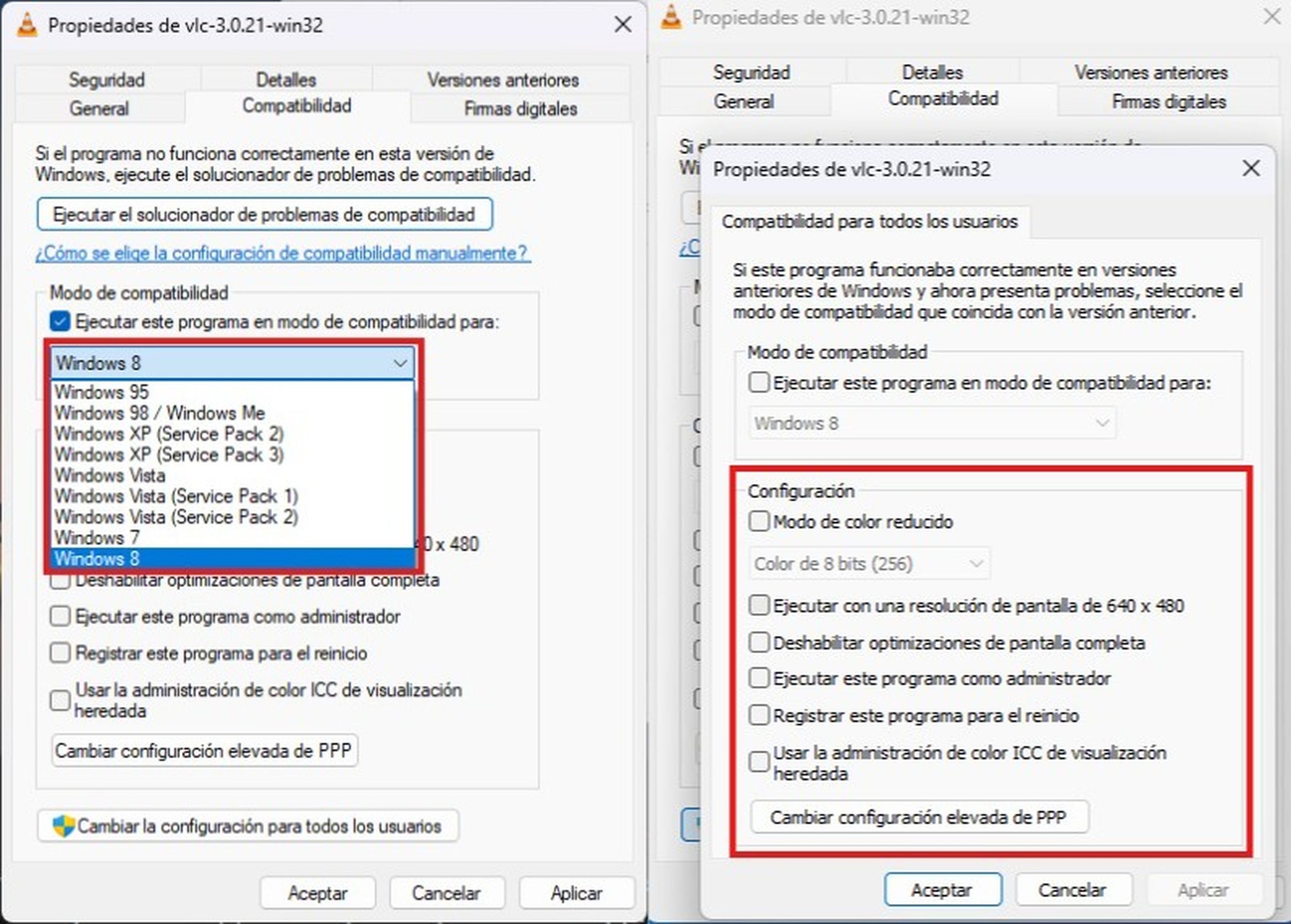
- También puedes activar opciones adicionales, como Modo de color reducido o Ejecutar el programa con una resolución de pantalla de 640×480 píxeles, lo cual puede ser muy útil para software antiguo que no se adapta bien a las pantallas modernas. 🖥️
- Por último, haz clic en Aplicar y luego en Aceptar para guardar los cambios.
Siguiendo estos pasos, deberías poder ejecutar muchos programas antiguos en Windows 11 sin tener que instalar máquinas virtuales. Aunque el modo de compatibilidad es una herramienta poderosa, no asegura que todas las aplicaciones antiguas funcionen. 🔒
Tal como mencionamos antes, algunas aplicaciones requieren controladores específicos, bibliotecas antiguas o dependencias que han sido eliminadas en las versiones más recientes de Windows. En estos casos, podría ser necesario recurrir a soluciones más avanzadas, como entornos de emulación. 🛠️
Funciones ocultas de Windows 11 que te facilitarán la vida
Una de las características menos conocidas de Windows 11 es la amplia gama de funciones ocultas que pueden hacer tu vida más sencilla. Microsoft ha incorporado herramientas avanzadas que a menudo pasan desapercibidas, pero pueden mejorar la compatibilidad, el rendimiento y la seguridad del sistema. ✨
Por ejemplo, puedes activar configuraciones de compatibilidad, usar sandboxing para probar programas sin afectar al sistema principal, o la opción de recuperar versiones anteriores de archivos, características que no todos los usuarios conocen pero que resultan muy útiles en el día a día. 🔄
En mi caso, gracias a estas funciones, he logrado instalar y ejecutar mis programas favoritos de Windows 7 en Windows 11 sin dificultades. No es tan complicado como parece, y con los ajustes adecuados, se puede seguir utilizando software antiguo en sistemas modernos sin complicaciones. 🎉





















Excelente información compartida. Realmente disfruté leyendo esta publicación. Gracias al autor por compartir esta publicación. Apreciado.
¡Muchas gracias, Reynaldo! Me alegra mucho saber que encontraste útil la información y que disfrutaste la publicación. La idea es justamente facilitar el uso de esas aplicaciones clásicas en Windows 11 sin complicaciones. ¡Gracias por tu apoyo!